Das Upgrade Ihres alten Android-Telefons ist einfach, während die Übertragung aller Ihrer Android-Daten wie Kontakte von diesem auf Ihr neues Android-Telefon wie das Samsung Galaxy S21/S20/S10/S9/S8 möglicherweise Kopfschmerzen bereitet. Doch nun ist dieses Problem gelöst. Wir bieten Ihnen 5 nützliche Möglichkeiten , Ihre Kontakte schnell und effektiv von Android auf Android zu übertragen .

Die bequemste Methode zum Übertragen von Kontakten von Android auf Android ist die Verwendung von Samsung Data Transfer , einem voll ausgestatteten Tool, das Benutzern dabei helfen soll, Daten wie Kontakte, Textnachrichten, Musik, Fotos, Videos, Apps, Dokumente und mehr zwischen Daten zu übertragen Android-Telefon und andere Geräte ohne Qualitätsverlust.
Mit Samsung Data Transfer können Sie:
(1) Übertragen Sie Kontakte, SMS, Anrufprotokolle, Fotos, Videos, Musik, Apps und Dokumente von Android auf Android .
(2) Übertragen Sie Kontakte, SMS, Musik, Fotos, Videos und Bücher von Android auf iDevices .
(3) Übertragen Sie Kontakte und Dokumente von iDevices auf Android .
(4) Übertragen Sie Kontakte, Kalender, Notizen und andere Dateien von iDevices auf iDevices.
Diese Software bietet zwei Versionen für Windows- und Mac-Benutzer und unterstützt die Betriebssysteme iOS und Android. Es funktioniert mit Samsung, HTC, Sony, LG, Motorola, Huawei, ZTE, OPPO, iPhone, iPad, iPod und weiteren Geräten.
Um Ihre Kontakte vom alten Android auf das neue zu übertragen, brauchen Sie nur einen Klick. Laden Sie hier die kostenlosen Testversionen dieses Tools herunter und probieren Sie es aus!
Nachfolgend finden Sie die detaillierten Schritte zum Übertragen von Kontakten von Android auf Android mithilfe von Samsung Data Transfer.
Schritt 1: Starten Sie das Programm und verbinden Sie Ihr Android mit dem Computer.
Nachdem Sie die Software heruntergeladen und installiert haben, starten Sie sie auf Ihrem Computer. Verbinden Sie beide Android-Telefone über USB-Kabel mit dem Computer. Aktivieren Sie das USB-Debugging auf Ihren Android-Geräten mit den Eingabeaufforderungen auf dem Bildschirm.

Schritt 2: Wählen Sie Kontakte für die Übertragung von Android auf Android aus.
Das Programm beginnt mit der Erkennung Ihres Android. Nach der Erkennung werden alle Ihre Android-Dateiordner auf der Benutzeroberfläche angezeigt. Wählen Sie „Kontakte“ aus der Liste.

Hinweis: Bei Bedarf können Sie auf die Schaltfläche „Spiegeln“ klicken, um die Position Ihres Android-Telefons zu ändern. Sie müssen sicherstellen, dass sich das Quell-Android-Telefon links und das Ziel-Android-Telefon rechts befindet.
Schritt 3: Beginnen Sie mit der Übertragung von Kontakten von Android auf Android mit einem Klick.
Klicken Sie nach der Auswahl auf die Schaltfläche „Kopieren starten“, um alle Ihre Kontakte mit einem Klick von Android auf Android zu übertragen.

Mehr lesen:
Wie übertrage ich WhatsApp-Nachrichten vom iPhone auf Android?
[Gesamtanleitung]Wie übertrage ich Kontakte vom iPhone auf Samsung? - 7 Wege
Die Verwendung eines Google-Kontos ist eine gängige Methode zum Übertragen von Kontakten zwischen Android-Telefonen. Sie müssen lediglich Ihre Kontakte mit Ihrem Google-Konto synchronisieren und können dann mit demselben Konto auf Ihrem neuen Android-Gerät auf diese Kontakte zugreifen.
Tipps: Sie haben kein Google-Konto? Erfahren Sie hier, wie Sie eines erstellen.
Befolgen Sie nun die folgenden Schritte, um Kontakte mit einem Google-Konto von Android auf Android zu übertragen.

Du benötigst vielleicht:
Wie übertrage ich Kontakte effektiv von Samsung auf das iPhone? - 5 Wege
Leitfaden zur Datenübertragung vom iPhone zum Vivo: Übertragen Sie schnell Daten vom iPhone zum Vivo
Das manuelle Übertragen von Kontakten von Android auf Android ist ebenfalls eine gute Möglichkeit, obwohl es etwas zeitaufwändig klingt. Aber tatsächlich ist es praktisch. So übertragen Sie Kontakte manuell zwischen Ihren Android-Telefonen .
#1. Exportieren Sie Kontakte in eine VCF-Datei auf Ihrem alten Android-Telefon .
Die Menüelemente und Schaltflächen können je nach Android-Gerät unterschiedlich sein. Hier ist eine Bilderanleitung für Samsung S9.

#2. Importieren Sie Kontakte auf Ihr neues Android-Gerät.
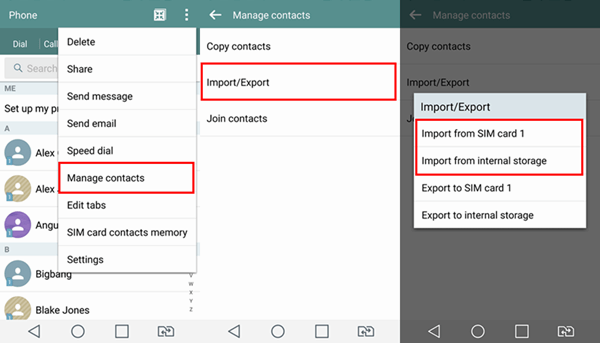
Weiterführende Literatur:
So übertragen Sie Kontakte auf 4 Arten von Samsung auf das Sony Xperia [blitzschnell]
Möchten Sie herausfinden, wo Kontakte auf Android gespeichert sind ? Wenn ja, sollten Sie diese Tipps besser kennen.
Wenn Sie Kontakte drahtlos von einem Android-Telefon auf ein anderes übertragen möchten, können Sie dies über Bluetooth tun. Es funktioniert innerhalb eines bestimmten Entfernungsbereichs. Nachdem Sie Ihre beiden Android-Geräte gekoppelt haben, können Sie die Kontakte nach Belieben zwischen ihnen übertragen.
Sehen wir uns nun an, wie Sie Ihre Geräte koppeln und Kontakte zwischen Android-Telefonen über Bluetooth übertragen. Bitte beachten Sie, dass das Menü und die Schaltflächen je nach Android-Gerät unterschiedlich sein können.
#1. Koppeln Sie Android-Geräte.
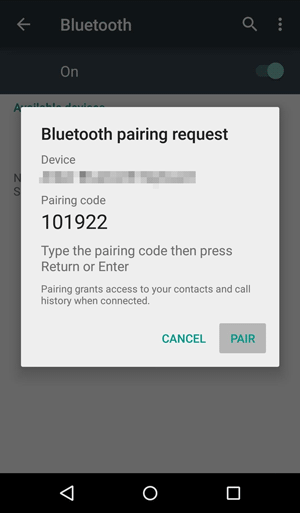
#2. Übertragen Sie Kontakte zwischen Android mit Bluetooth .
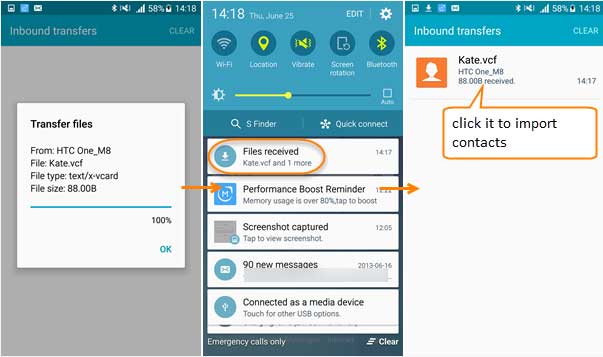
Bonus:
Du möchtest vielleicht deinen Standort für Pokemon Go auf deinem Handy ändern? Wenn ja, wählen Sie bitte in diesem Beitrag einen leistungsstarken Spoofer aus, um GPS zu fälschen .
Möchten Sie Dateien von einem LG-Telefon auf ein Motorola-Telefon verschieben ? In diesem Fall benötigen Sie möglicherweise diesen Leitfaden.
Für Samsung-Benutzer gibt es eine einfache Möglichkeit, alle Ihre Kontakte vom alten Samsung auf das neue zu übertragen. Mit der von Samsung angebotenen Smart Switch-App können Sie Kontakte von Ihrem Android-Telefon drahtlos mit einem anderen synchronisieren. Sie können diese App von der offiziellen Website herunterladen .
Hier erfahren Sie, wie Sie mit Samsung Smart Switch Kontakte von Android auf Android übertragen.
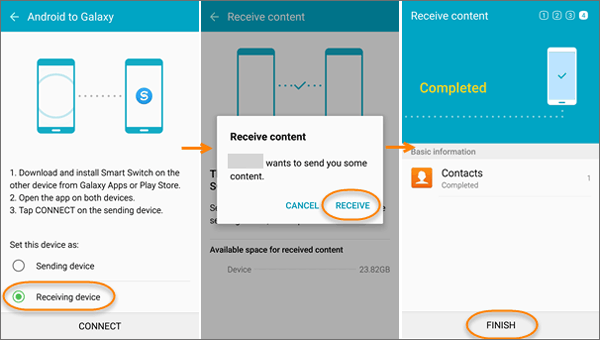
Die entwickelte Technologie hat es einfacher gemacht, Kontakte von Android auf Android zu übertragen. Im Internet finden Sie viele Möglichkeiten, Kontakte zwischen Android-Geräten effektiv zu übertragen. Hier stellen wir Ihnen auch einige zur Verfügung und hoffen, dass sie Ihnen gefallen würden. Jetzt können Sie einen geeigneten Weg wählen und mit der Übertragung Ihrer Kontakte von Android auf Android beginnen.
In Verbindung stehende Artikel:
Wie übertrage ich Dateien von Android auf Android?
So übertragen Sie Kontakte von Android auf den Computer [3 einfache Möglichkeiten]
Wie übertrage ich im Jahr 2023 Fotos vom Samsung-Telefon auf das Tablet? - 3 einfache Möglichkeiten
TOP 5 Samsung PC Suites: Was Sie im Jahr 2023 nicht verpassen sollten
So greifen Sie auf einem Android-Telefon auf iCloud zu [3 angebotene Lösungen]
Leitfaden zur Datenübertragung vom iPhone zum Vivo: Übertragen Sie schnell Daten vom iPhone zum Vivo
Urheberrecht © samsung-messages-backup.com Alle Rechte vorbehalten.